Программа ватсап на компьютере открыть
Данная инструкция позволит авторизоваться в веб-сервисе Ватсап Веб и приступить к общению. Приготовьте смартфон, на котором уже установлен и настроен WhatsApp. Устройство должно быть подключенным к интернету и иметь исправную камеру. Авторизоваться на смартфоне с неисправной камерой не получится, так как она необходима для сканирования QR-кода на странице авторизации.
От полноценного общения в WhatsApp Web пользователя отделяют всего пять шагов:
- Создайте новую вкладку в обозревателе и перейдите на официальный сайт WhatsApp. Именно здесь запущена официальная онлайн версия мессенджера Ватсап. Не пользуйтесь формами входа на посторонних сайтах – это небезопасно.
- В самом верху страницы находится навигационное меню зеленого цвета. Первый пункт в нем называется «WhatsApp Web» – кликните по нему.
- Откроется целевая страница со штрих-кодом – здесь выполняется авторизация с помощью смартфона. Возьмите смартфон, разблокируйте его, запустите установленный мессенджер.
- На вкладке с чатами есть три расположенные друг над другом точки, это вход в меню мессенджера – коснитесь его пальцем, выберите в списке пункт «WhatsApp Web».
- Откроется сканер с зеленой каемкой – наведите окошко сканера на QR-код, отображаемый на экране компьютера.

Начнется синхронизация, процедура занимает около 1-2 секунд. QR-код на экране компьютера исчезнет, вместо него откроется окно с диалогами, запущенными на смартфоне. Выберите собеседника и приступайте к общению.
Авторизация проводится один раз – при условии, что пользователь не снял галочку «Оставаться в системе». Данная галочка отображается непосредственно под QR-кодом. Оставив ее на месте, пользователь избавляется от повторной авторизации при следующем сеансе общения – связь со смартфоном будет налажена автоматически.
Важное замечание – держите смартфон подключенным к интернету все время, пока общаетесь в WhatsApp Web. Он должен быть подключенным к сети постоянно, на всем протяжении сеанса общения. Тип подключения значения не имеет – можно подключиться к Wi-Fi или мобильному интернету.
В процессе общения, Ватсап Веб вместе с мобильным приложением контролируют состояние батареи смартфона. При достижении уровня в 15% веб-сервис покажет предупреждение о необходимости подключить зарядное устройство – в противном случае сеанс будет прерван сразу же после исчерпания всего заряда.
Также в процессе общения контролируется подключение смартфона к интернету. Как только связь будет прервана, пользователь получит соответствующее уведомление. В это время веб-сервис будет пытаться подключиться к смартфону заново.
Как выполнить вход в Ватсап Веб без телефона?
Часть пользователей ставит перед собой задачу подключиться у WhatsApp без телефона. На самом деле это невозможно, так как телефон необходим для авторизации. Камера смартфона сканирует QR-код в WhatsApp Web, запускается режим общения.
Тем не менее, есть один хитрый способ, позволяющий обойтись без телефона. Он заключается в использовании эмуляторов Android. Одним из самых популярных эмуляторов является Bluestacks – он ориентирован большей частью на мобильные игры, но здесь можно запустить и WhatsApp.
Что нужно учесть перед установкой Ватсап Веб на компьютер
Чтобы во время установки не возникли проблемы, учтите несколько основных важных нюансов:
- Для использования на компьютере, у вас должно обязательно быть установлено приложение WhatsApp на смартфоне. Использовать Вотс Апп только на ПК пока невозможно.
- При инсталляции приложения на компьютер программа на телефоне должна быть обновленной (требуется последняя версия).
- Перед установкой на ПК откройте приложение WhatsApp Web на смартфоне.
- Установить приложение вотсап можно только на следующие операционные системы: Windows 8, Windows 10, MAC. Операционные системы Windows XP, Windows Vista, Windows 7 не поддерживаются.
- Скачивайте приложение на ПК только с официального сайта, который находится по этому адресу https://www.whatsapp.com/download/:

Как войти в WhatsApp Web с телефона?
Общение с друзьями, коллегами и близкими на телефоне осуществляется в мобильном приложении WhatsApp. Альтернативных клиентов нет и не предвидится, это связано с позицией разработчиков. Также не существует альтернативных способов запустить мессенджер на смартфоне.
Инструкция по входу через веб-браузер
При попытке входа в WhatsApp Web через браузер, сработает автоматическая переадресация на страницу, предлагающую установить мобильное приложение. Само приложение абсолютно на всех смартфонах, работающих под управлением операционной системы Android 4.0.3 и выше.
Скачать приложение на телефон
Фирменное приложение обеспечит полноценное общение со всеми контактами, пользующимися мессенджером WhatsApp. Также будут доступны голосовые вызовы и видеозвонки. Справиться с установкой приложения сможет даже малоопытный пользователь.
- Откройте Play Market, введите в поисковой строке название мессенджера.
- Откроется страница установки – нажмите Установить.
- По завершении установки запустите приложение, введите номер телефона.
- Дождитесь получения кода подтверждения, укажите его в приложении.
- Укажите собственное имя, загрузите аватарку.
Приложение готово – на экране появится его интерфейс с кнопкой, предлагающей начать общение с контактом из телефонной книги. С этого момента можно приступать к настройке WhatsApp Web на компьютере – все инструкции описаны выше.
Как позвонить по Ватсапу с компьютера без телефона
Добрались до наиболее сложных задач, которые не решаются официальными сервисами мессенджера.
И сейчас ответим на вопросы:
- Как запустить WhatsApp, если у вас нет смартфона или вы не хотите на него ставить это приложение?
- Как позвонить по Ватсапу с компьютера и поговорить голосом с другим человеком?
Сложность в том, что данный мессенджер является мобильным и привязка всех аккаунтов идет к номеру мобильного телефона. Поэтому веб версия и программа являются лишь дополнениями к основному гаджету и не предназначены для полноценной замены, кроме того, перестают работать, как только вы отключите от сети приложение в телефоне.
Решение проблемы только одно – обмануть сервера Ватсапа, показав им, что вы входите с Android устройства, хотя на самом деле это ноутбук или стационарный компьютер.
Для этих целей используются Андроид Эмуляторы. Эмулятор запускает внутри Windows операционную систему Android и уже в ней идет подключение к Play Market, скачивание и работа приложений.
Достоинства WhatsApp на эмуляторе:
- Для работы не нужен телефон (только для первой авторизации).
- Позволяет совершать обычные аудио звонки, как со смартфона.
Недостатки работы через эмулятор:
- Эмулятор – это полноценная операционная система и она съедает ОЗУ и процессорное время основного компьютера, слабые ПК от этого будут тормозить.
- WhatsApp привязывает один номер телефона к одному устройству и, приняв номер для авторизации в эмуляторе, сервер автоматически отключит его от всех других Android устройств.
- Аккаунт авторизованный через эмулятор невозможно запустить параллельно в WhatsApp Web или в программе, так как нет возможности считать подтверждающий QR код.
Инструкция для запуска WhatsApp на Эмуляторе
Скачиваем и устанавливаем программу Эмулятор Android, например, NOX — ru.bignox.com .
Настраиваем его как обычный телефон, указывая свой аккаунт Google, после чего переходим в магазин приложений, ищем мессенджер и жмем кнопку «Установить», чтобы скачать и установить WhatsApp на компьютер.

Затем запускаем приложение, для первичной авторизации надо ввести номер телефона, к которому привязан аккаунт.

Как обычно на телефон придет СМС с кодом подтверждения, его надо указать однократно и в будущем Ватсап будет функционировать на компьютере через эмулятор, совсем не требуя телефона.

Использование эмулятора – это единственный способ звонить по Ватсапу через компьютер.

Правда позвонить самому себе на один и тот же номер с эмулятора на телефон не удастся, так как авторизация на одном устройстве, сбросит авторизацию на другом, но все остальные ваши контакты доступны для аудио общения.
Чтобы перейти обратно с эмулятора на обычный смартфон, авторизуйтесь заново на нужном устройстве. Эмулятор отключится, смартфон подключится.
При желании можно использовать одноразовый телефонный номер. Только имейте в виду, что такой аккаунт при потере доступа восстановить доступ будет невозможно.
Вот мы и разобрали все способы подключить Ватсап к компьютеру, их достоинства и недостатки. Можете выбрать для себя наиболее подходящий вариант использования мессенджера. Если нужна полноценная замена смартфону с возможностью звонков, то нужен эмулятор, а если WhatsApp на компьютере нужен лишь как дополнительный способ переписки и пересылки файлов, то Веб версия окажется более предпочтительной.
Вход со смартфона
После того как пользователь зарегистрируется в мессенджере, учетная запись будет доступна на смартфоне постоянно. Дополнительная авторизация в мобильном приложении не требуется.
Войти в Вацап на компьютере можно через браузер, с помощью веб-клиента, или через скачиваемое приложение. Настольную версию можно загрузить на официальном сайте Ватсапа в разделе «Скачать» ( https://www.whatsapp.com/download ).

Следует выбрать подходящую операционную систему, кликнуть по ссылке, дождаться конца загрузки, затем дважды кликнуть на файл установки. Инсталляция будет выполнена автоматически. Затем откроется окно, где расположена форма для входа.
Веб-клиентом можно пользоваться в браузере. Он также доступен на официальном сайте мессенджера в разделе WhatsApp Web ( https://web.whatsapp.com ). Откроется такая же страница с формой для входа, что и в настольном приложении.
Использование веб-клиента доступно в основных браузерах:
- Google Chrome;
- Opera;
- Firefox;
- «Яндекс.Браузер»;
- Microsoft Edge;
- Safari.
По функционалу браузерная и настольная версии ничем не отличаются. Скачиваемая программа будет доступна на рабочем столе. Для входа в Ватсап через веб-клиент нужно открывать браузер, однако такая версия мессенджера не нагружает систему и не занимает место в памяти компьютера.
Зарегистрироваться в Ватсапе на компьютере нельзя .
| Способ входа | Доступность |
| Через мобильное приложение Ватсап | + |
| С помощью номера телефона | + |
| Без телефона | — |
| С другого номера | — |
Возможности веб версии — WhatsApp Web
Вы также можете установить Web-версии WhatsApp для компьютера, программа дает широкий спектр возможностей, включая стандартные функции мессенджера:

— Общение: голосовые сообщения, стикеры, отправка фото и видео. Для этого не требуется установка дополнительных плагинов и ПО.
— Управление: функции быстрого доступа, посредством иконок, расположенных вверху приложения.
Программа WhatsApp Web подойдет для Windows 8 (или более позднюю версию) или macOS 10.10 (или более позднюю версию) , а также планшетов, на которых не поддерживается официальная мобильная версия мессенджера.
Посмотрите видео как использовать программу на компьютере ↓
Особенности версии для компьютера и ноутбука
Растущая популярность приложения привела к тому, что с 2016 года пользователи имеют возможность установить Ватсап на компьютер. Благодаря этому, стало доступным общаться и проверять уведомления, не отрываясь от работы на ПК, просматривать полученные фото- и видеоматериалы на более крупном экране, а также сразу загружать файлы на локальные диски.
Поскольку регистрация в системе осуществляется по номеру телефона, после установки мессенджера на ПК пользователям сразу доступны все чаты и контакты.
Десктопная версия постоянно синхронизируется с мобильной, поэтому уведомления о новых сообщениях и звонках поступают без задержек на оба устройства.
Дополнительно, подобное свойство позволяет:
- автоматически формировать и обновлять список контактов;
- не переживать по поводу создания и запоминания паролей, логинов;
- избегать постоянных авторизаций в системе.
WhatsApp для ПК обладает всеми функциями, которые есть в мобильном приложении. Пользователям доступна возможность редактирования и настройки чатов, поиска новых контактов. При наличии подходящей гарнитуры (микрофона, камеры) также возможно прослушивание, отправка звуковых сообщений и селфи. А с марта 2021 года в WhatsApp для компьютера стало возможным осуществлять индивидуальные видео- и аудиозвонки, что пока не доступно в браузерной версии – WhatsApp Web.
Что такое WhatsApp Web
WhatsApp Web – онлайн-версия мессенджера, к которой можно подключиться из любого браузера. Она не требует загрузки и установки приложения, но обладает ограниченным функционалом по сравнению с устанавливаемой версией. В частности, недоступны аудио- и видеозвонки. Никаких преимуществ перед обычной ПК-версией она не имеет. Да, устанавливать ее не надо, но привязка к мобильному приложению через QR-код всё равно требуется.
Способы установки WhatsApp на компьютере
WhatsApp является популярным средством общения через интернет, завоевавшим любовь миллионов пользователей (если судить по количеству скачиваний на Android в сервисе Google Play Market). Но разработчики не сделали отдельное приложение Ватсапп для компьютера с операционной системой Windows 2000, XP и 7 (кроме восьмой и десятых версий систем), ограничившись только смартфонами и планшетами. Но существуют варианты, позволяющие запустить Ватсапп на компьютере. Их всего несколько:
- Виртуализация Андроид приложения на компьютере под управлением Windows 7 или XP при помощи эмулятора Android. Примером возьмем популярный эмулятор BlueStacks (вы можете использовать любой другой, хотя принцип действия у всех практически одинаков);
- Установка программы на компьютер (поддерживается в Windows 8 и выше).
- Сервис Web WhatsApp через браузер, не прибегая к установке;
Получается, WhatsApp для Windows 7 или Windows XP будет представлять собой Андроид приложение, эмулируемое через программу на компьютере.
↑ Регистрация WhatsApp на компьютере
Почти все. откройте приложение и введите номер телефона и можно начинать переписку. На всякий случай опишем все по шагам:
-
Открыть приложение можно либо сразу после установки нажав на кнопку «Открыть«;
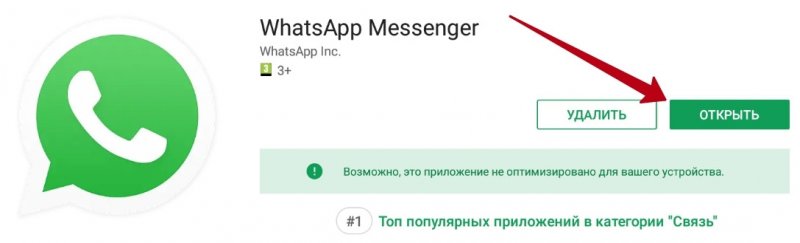
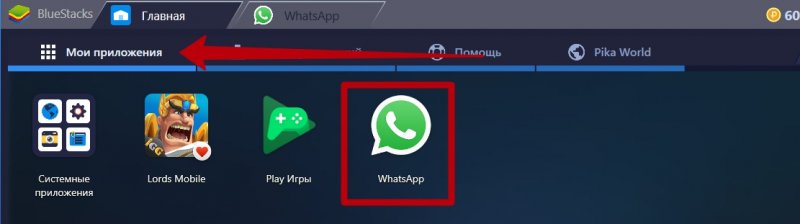
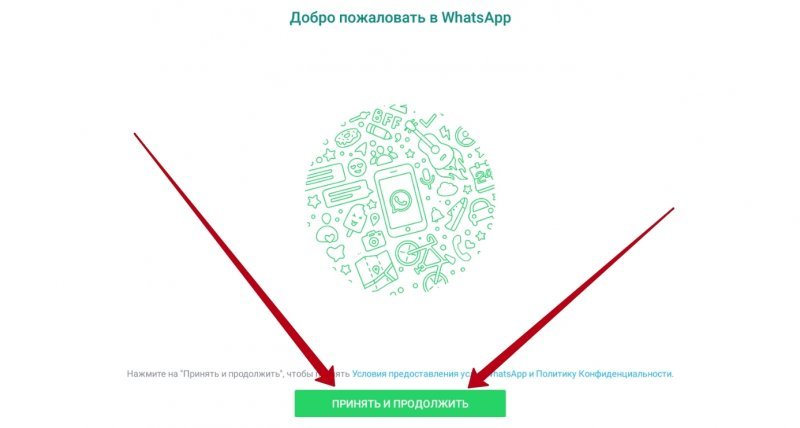
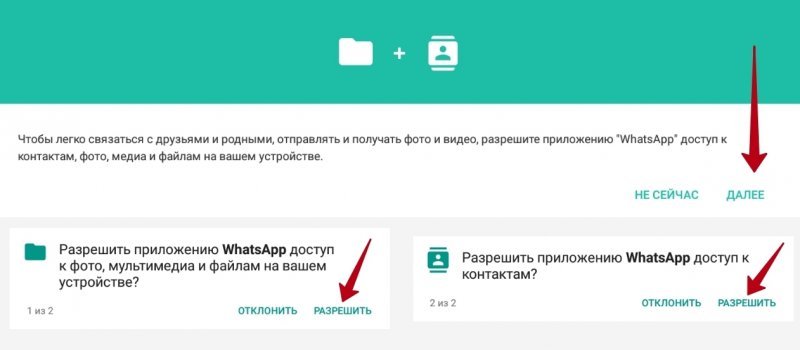

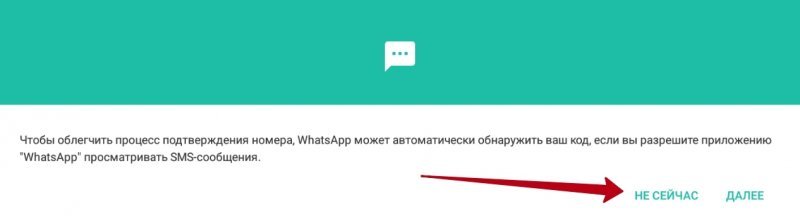
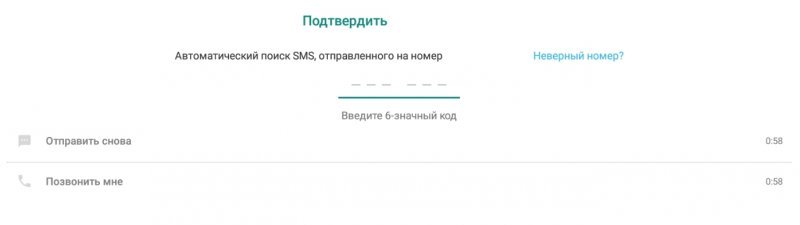
Понравилось? Поделитесь с друзьями!




Вот пример хорошей инструкции! Все разжевано и преподнесено на блюдечке с голубой каемочкой. Большое спасибо.
Всё сделал, зарегистрировался, начинаю звонить с ПК, я слышу а меня нет, иконка с перечёркнутым микрофоном на экране на нажатие не реагирует. Что делать.
вацап стоял на ноуте-сын поменял систему-поставил снова-теперь не отправляются и не сохраняются на комп фотки и картинки-в чем фишка? спасибо
Ватсап конечно хорошо, но неудобно он только на тф. Установка на пк. проблемна. У меня вибер стоит на 2-х пк. и на тф. активировал один раз и всё работай без проблем, на пк. на работе и дома открыл на весь экран и общайся. Вибер каждый раз не надо на пк. заморачиваться активировать через тф. Так что Ватсап тф. не очень удобен. Я больше пользуюсь Вибером тоже что и Ватсап те же дела.
Хочу зарегаться на ПК, делаю всё как написано, но когда нажимаю »позвонить мне» ничего не происходит. Что подскажите ?
Закачал 66 Мб, все быстро установилось. 3 минуты- и я в чате. Это я про вайбер. Ватсап предложил к закачке 326! Мб, установилось нечто, после закачивания непосредственно Ватсапа из Гугльмаркета, и отсылки одного тестового сообщения с компа, приложение в телефоне потребовало заново авторизоваться. Заморочено и лишне.
добрый день!подскажите как WhatsApp поставить на ПК через эмулятор Adnroid так что бы в конце установки просканировать QR cod
Не получается скачать приложение для Windows из-за просроченного сертификата. web.whatsapp.com использует недействительный сертификат безопасности. К сертификату нет доверия, так как сертификат его издателя неизвестен. Сервер мог не отправить соответствующие промежуточные сертификаты. Может понадобиться импортировать дополнительный корневой сертификат. Сертификат недействителен для имени web.whatsapp.com. Сертификат истёк 11 октября 2016 г. 11:27. Текущее время — 18 января 2017 г. 14:44.












